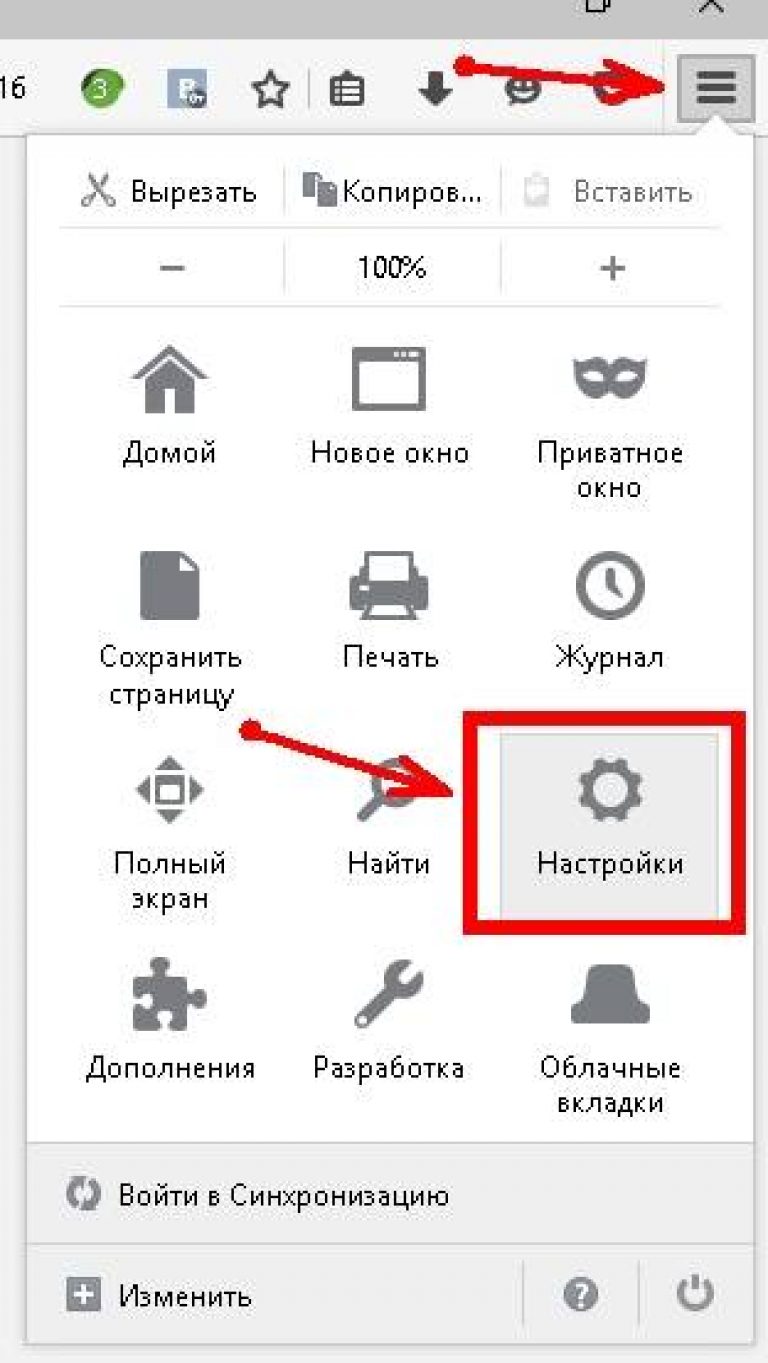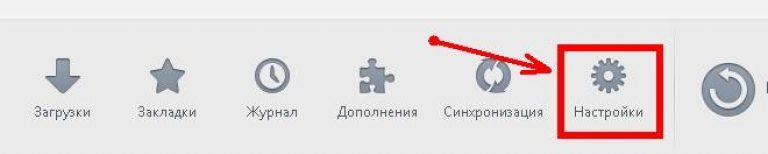Ndodh. E gjeni në internet Foto e bukur, foto, ju mendoni se tani do ta postoni në faqen tuaj, do t'i kënaqni miqtë tuaj... Nëse dini ta shkarkoni, është shumë mirë. Me miun: “clack - clack”... u duk se lëkundej. Ju gëzoheni si një fëmijë! Por më pas fillon diçka e çuditshme. Duke kërkuar dhe duke kërkuar... Ku është skedari i shkarkuar?! Ku ruhet dhe si ta gjeni?
Unë e di mirë këtë, pasi ky problem lind vazhdimisht me burrin tim. Sa herë që ia kam treguar, ai nuk e gjen dot. Sidoqoftë, nuk jam i befasuar, ai e përdor kompjuterin shumë rrallë dhe thjesht nuk mund ta mbajë mend atë. Por ka shumë njerëz të tillë. Prandaj, vendosa të regjistroj një video posaçërisht për raste të tilla.
Si të shkarkoni dhe ku të gjeni skedarët e shkarkuar
Nëse nuk dini si të shkarkoni siç duhet një foto, foto, program ose skedar tjetër shumë të nevojshëm, shikoni videon. Në të, unë tregova se si ta bëj këtë në tre shfletuesit më të njohur: Google Chrome, Opera dhe Mozilla Firefox.
Nga video do të mësoni:
— si të krijoni një dosje në të cilën do të ruhen skedarët tuaj;
— si ta vendosni këtë dosje në desktop në mënyrë që të mos keni nevojë ta kërkoni për një kohë të gjatë çdo herë;
- si të konfiguroni shfletuesit në mënyrë që skedarët tuaj të shkarkuar të ruhen atje, dhe jo ku duan;
- si të konfiguroni shfletuesit në mënyrë që sa herë që shkarkoni, kompjuteri t'ju kërkojë të zgjidhni dosjen në të cilën dëshironi të ruani skedarin;
— si të përcaktoni se ku është shkarkuar skedari nëse papritmas keni harruar të bëni të gjitha këto.
Nga rruga, ju lutemi vini re se unë rekomandoj krijimin e një dosjeje jo në desktop, por në një disk të dytë, dhe vetëm atëherë ta dërgoni atë në desktop. Është e rëndësishme! Fakti është se në diskun kryesor (zakonisht disku C), skedarët e sistemit regjistrohen dhe të gjitha programet që përdorni janë të vendosura. Nëse filloni të shkarkoni fotografi dhe veçanërisht video atje, ai do të mbushet shpejt dhe kompjuteri juaj do të fillojë të rrëzohet. Keni nevojë për të?
Nëse shkarkoni shumë skedarë të ndryshëm, atëherë në të njëjtën mënyrë mund të krijoni disa dosje të ndryshme, dhe më pas dërgojini në desktopin tuaj. Ose, për të mos pasur shumë prej tyre në desktopin tuaj, krijoni ato në një disk të dytë dosje e përbashkët"Shkarkon" dhe dërgojeni në desktopin tuaj. Më pas krijoni dosje të tjera në të me emra të ndryshëm për t'iu përshtatur nevojave tuaja. Në këtë mënyrë, gjithçka do të jetë pranë, por në të njëjtën kohë, disku kryesor nuk do të tejmbushet.
Nëse kjo video ju ndihmon të shkarkoni, ruani dhe gjeni skedarët e shkarkuar si duhet, shkruani një koment dhe ndajeni këtë postim me miqtë tuaj në rrjetet sociale. Nëse keni ndonjë pyetje, shkruani gjithashtu.
A keni pasur ndonjëherë një situatë kur keni shkarkuar një program dhe më pas nuk e gjenit në kompjuterin tuaj? Nëse po, atëherë mendoj se është koha që ju të merreni me këtë çështje - pasi të studioni këtë mësim, do ta harroni këtë problem një herë e përgjithmonë, sepse ... ju do të dini se ku janë shkarkuar skedarët.
Disa përdorues fillestarë janë të sigurt se pas shkarkimit, skedari zhduket diku. Të tjerët thjesht pretendojnë se nuk janë në gjendje të shkarkojnë. Në fakt, arsyeja nuk është një zhdukje apo paaftësi, por mungesa e të kuptuarit që përpara se të shkarkoni duhet të kuptoni saktësisht se ku do të shkarkohet ky skedar.
Mbani mend - përpara se të filloni të shkarkoni (ngarkoni) një skedar, duhet të dini vendndodhjen specifike në hard diskun tuaj ku do të vendoset skedari i shkarkuar. Kjo është arsyeja pse, le të kuptojmë menjëherë se ku shkojnë skedarët që shkarkojmë.
Nëse nuk ka pasur dështime gjatë shkarkimit të skedarit, antivirusi ynë nuk ka dhënë asnjë sinjal, dhe ne jemi të sigurt që shkarkimi ka përfunduar, atëherë ka shumë të ngjarë që skedari është shkarkuar normalisht dhe detyra jonë është ta gjejmë atë.
Më shpesh, përdoruesit fillestar shkarkojnë nga Interneti duke përdorur (ndoshta ju keni Opera, Firefox, IE ose Chrome). Përdoruesit më me përvojë përdorin . Por jo të gjithë përdoruesit e dinë se çdo shfletues (ose program) fillimisht është konfiguruar për të shkarkuar skedarë në një vend të caktuar.
Kontrolloni këto dosje dhe me shumë mundësi do të gjeni skedarët tuaj "të humbur" atje.
Por duhet të theksohet se këto janë vende shumë të papërshtatshme për ruajtjen e informacionit, pasi ato ndodhen në të njëjtin seksion me sistemin operativ (Windows). Nëse papritmas ndodh një lloj dështimi në sistem dhe duhet të riinstalohet, atëherë të gjithë skedarët në këto dosje do të fshihen.
Kështu që unë sugjeroj të bëni sa më poshtë: krijoni dosje të veçantë për të gjitha shkarkimet (në një vendndodhje më të sigurt në hard diskun tuaj) dhe vendosni shfletuesin (ose programin) që të shkarkojë të gjithë skedarët në këtë dosje.
Nëse jeni dakord, atëherë le të fillojmë ...
Mund të krijoni një dosje kudo, por është e rëndësishme që të mos jetë një ndarje e sistemit (zakonisht disku C). Për shembull, mund të krijoni një dosje në ndarjen D, duke e quajtur atë "Shkarkime nga Interneti":

Tani le të konfigurojmë shfletuesin tonë në mënyrë që të gjitha shkarkimet të përfundojnë në këtë dosje. Unë do t'ju tregoj se si ta bëni këtë duke përdorur të gjithë shfletuesit kryesorë si shembull.
Opera
Hapni Opera dhe shkoni te cilësimet e shfletuesit. Kjo mund të bëhet nga menyja ( Mjetet - Cilësimet e përgjithshme) ose thjesht duke shtypur një kombinim tasti Ctrl +F12.
Në dritaren që shfaqet, shkoni te skeda E avancuar(1), më pas zgjidhni artikullin Shkarkimet(2), më pas duke përdorur butonin Rishiko…(3) gjeni dhe zgjidhni dosjen tonë (4):
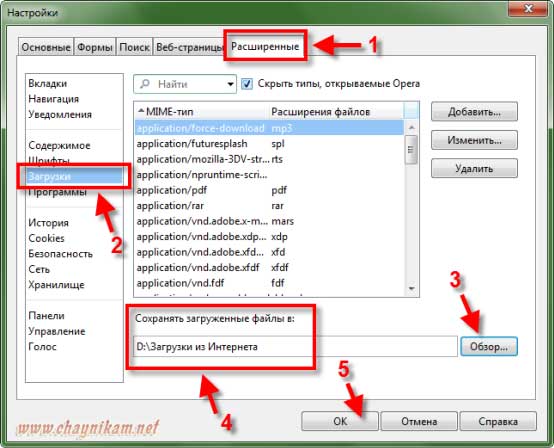
Pas kësaj, shtypni butonin Ne rregull (5).
Konfigurimi i shkarkimeve në shfletuesFirefox
Hapni Firefox-in, klikoni butonin në krye të dritares Firefox dhe zgjidhni artikullin Cilësimet(ose e njëjta gjë përmes menysë Mjetet - Cilësimet):

Në dritaren që hapet, në skedën bazë(1) me butonin Rishiko… Ne rregull (4):
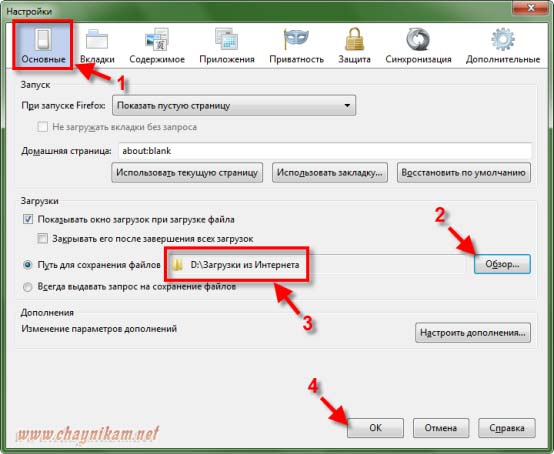
Konfigurimi i shkarkimeve në shfletuesInternet Eksplorues (versioni 9)
Hapni IE dhe shtypni kombinimin e tastit Ctrl +J. Në dritaren që shfaqet, klikoni artikullin Opsione fundi i dritares:
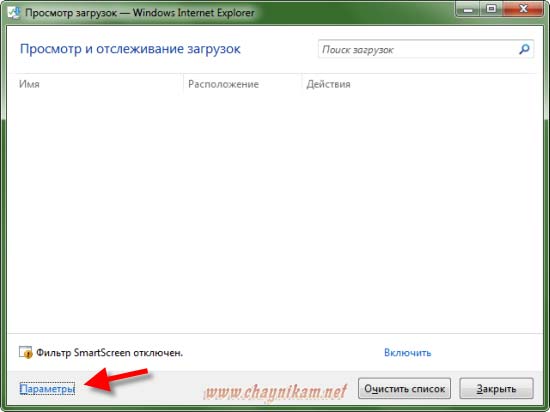
Dhe në dritaren tjetër duke përdorur butonin Rishiko…(1) gjeni dhe zgjidhni dosjen tonë, më pas shtypni butonin Ne rregull (2):

Konfigurimi i shkarkimeve në shfletueskrom
Hapni Chrome dhe klikoni ikonën e çelësit në këndin e sipërm djathtas dhe zgjidhni artikullin në menynë rënëse Opsione:
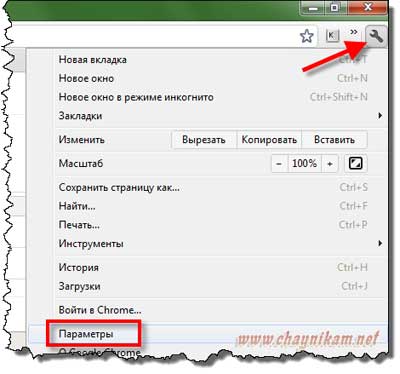
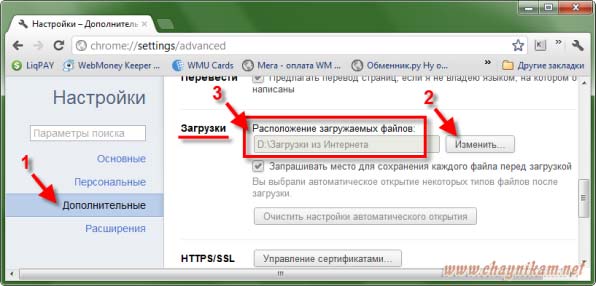
Në butonat e cilësimeve të shfletuesit Chrome Ne rregull jo, sepse Të gjitha cilësimet ruhen pa konfirmim, kështu që nuk ka nevojë të klikoni asgjë tjetër.
Siç mund ta shihni, nuk ka asgjë të komplikuar!
Vendosja e shkarkimeve në program Shkarko Master
Të njëjtat cilësime mund të bëhen në çdo program shkarkimi (menaxheri i shkarkimit). Për shembull, në program kjo bëhet përmes artikullit të menysë Mjetet - Cilësimet:

Në dritaren që hapet, zgjidhni artikullin në listën e majtë Shkarkimet(1) dhe duke përdorur butonin Ndryshimi(2) gjeni dhe zgjidhni dosjen tonë (3), më pas shtypni butonin Ne rregull (4):
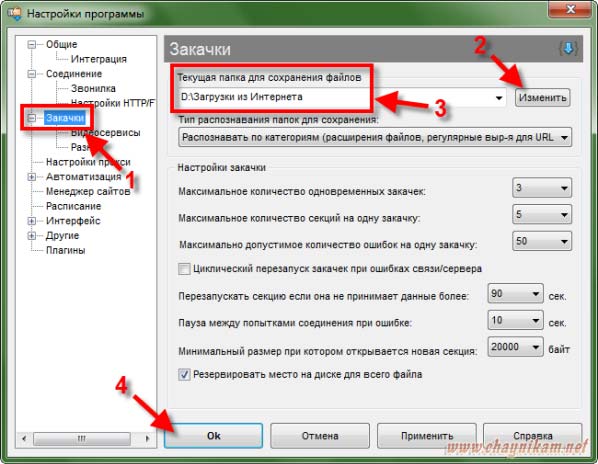
A keni shkarkuar një skedar nga Interneti në kompjuterin tuaj dhe nuk mund ta hapni sepse nuk mund ta gjeni? Le të shohim se si funksionon funksionimi i kërkimit dhe menaxhimit për skedarët e shkarkuar në shfletues: Mozilla Firefox,Opera, Google Chrome.
Për të kërkuar shkarkime në Mozilla Firefox, klikoni në ikonën e shigjetës - do të hapet paneli i shkarkimeve. Në dritaren që shfaqet, shihni tre skedarët më të shkarkuar së fundmi dhe për të parë të gjitha shkarkimet, aktivizoni artikullin "Shfaq të gjitha shkarkimet". Hapni shkarkimin e kërkuar klikoni dy herë miu mbi skedar. Nëse lista e shkarkimeve është pastruar, por ju patjetër mbani mend që e keni shkarkuar skedarin përmes një muff, shkoni te dritarja "Cilësimet" në skedën "Basic". Shikoni rrugën për të ruajtur skedarët në seksionin e shkarkimeve. Më pas, gjeni skedarin tuaj në dosjen "Shkarkime", duke ndjekur kërkesën. Në Mozilla Firefox, si parazgjedhje, këtu shkojnë shkarkimet në internet.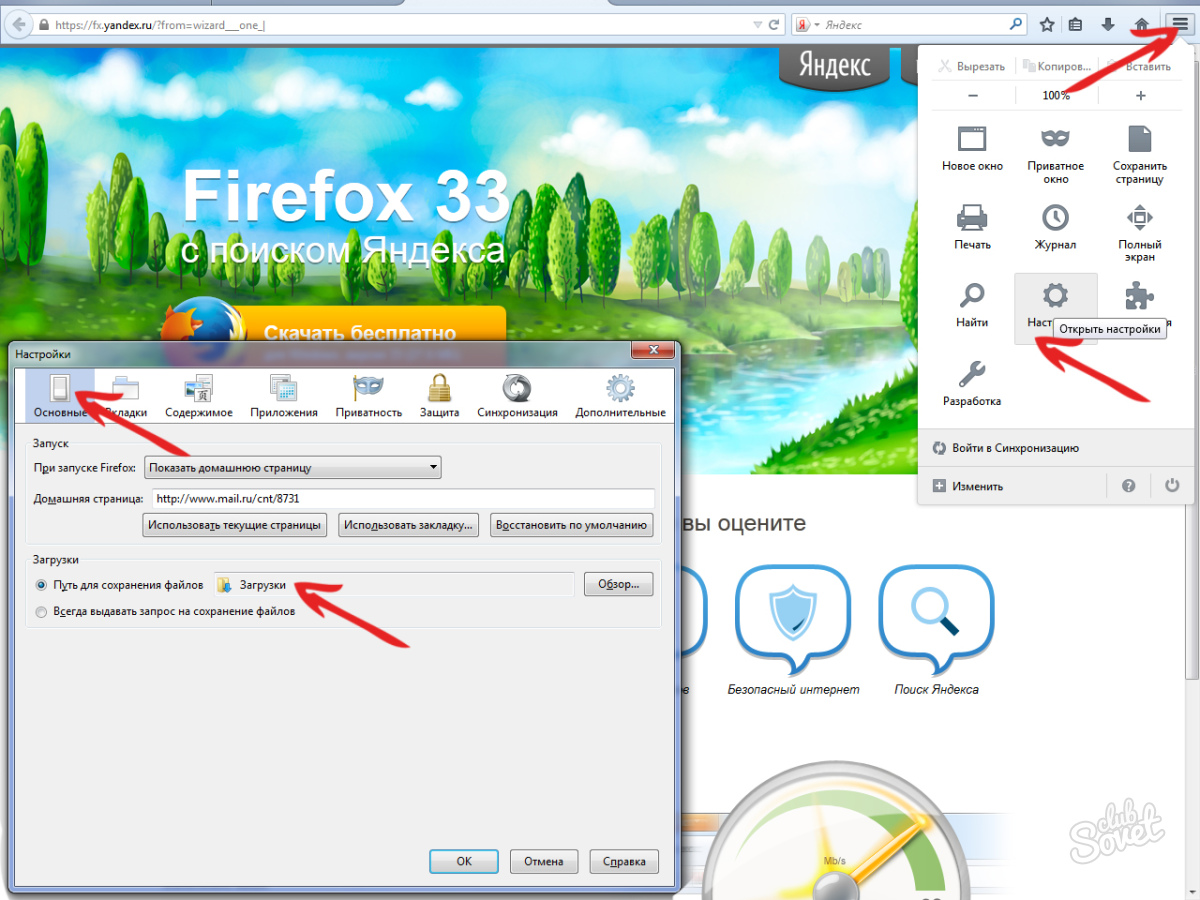

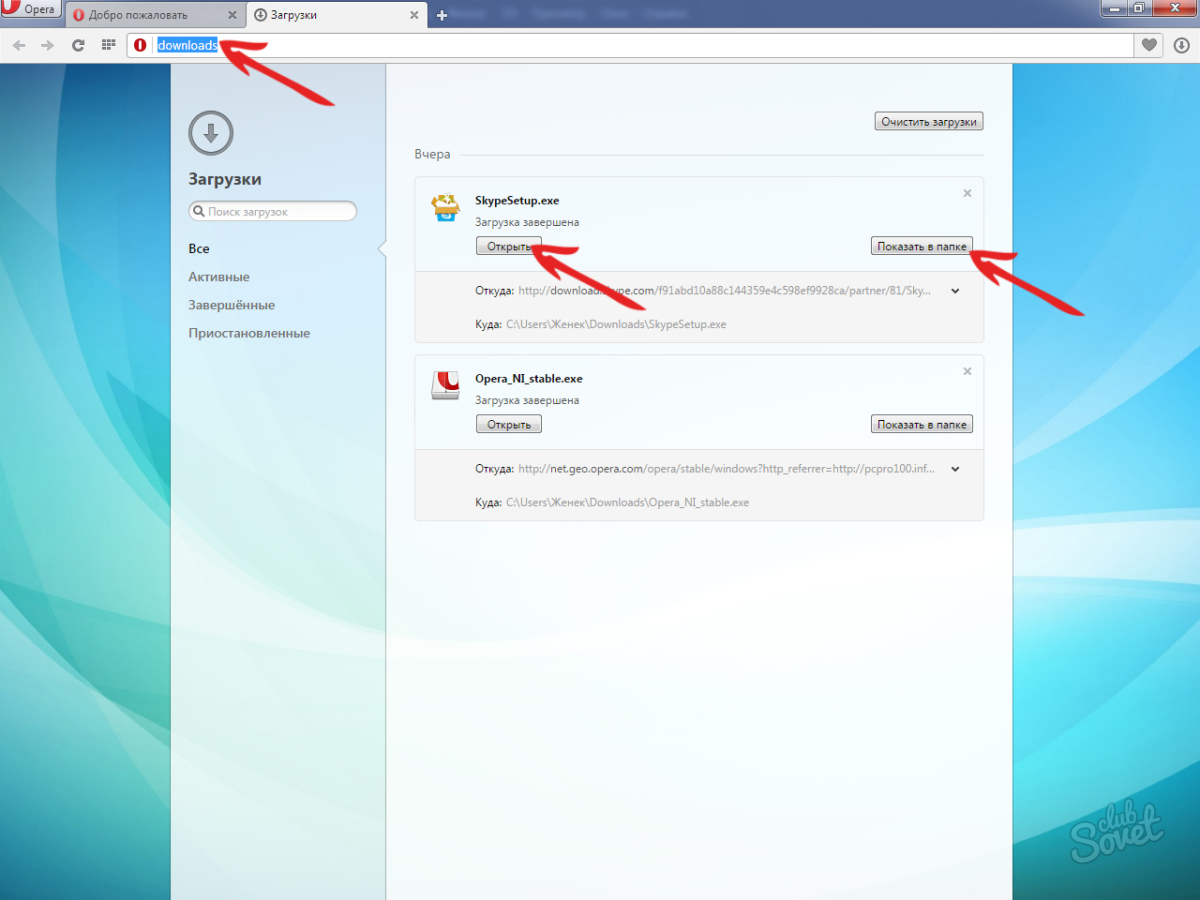
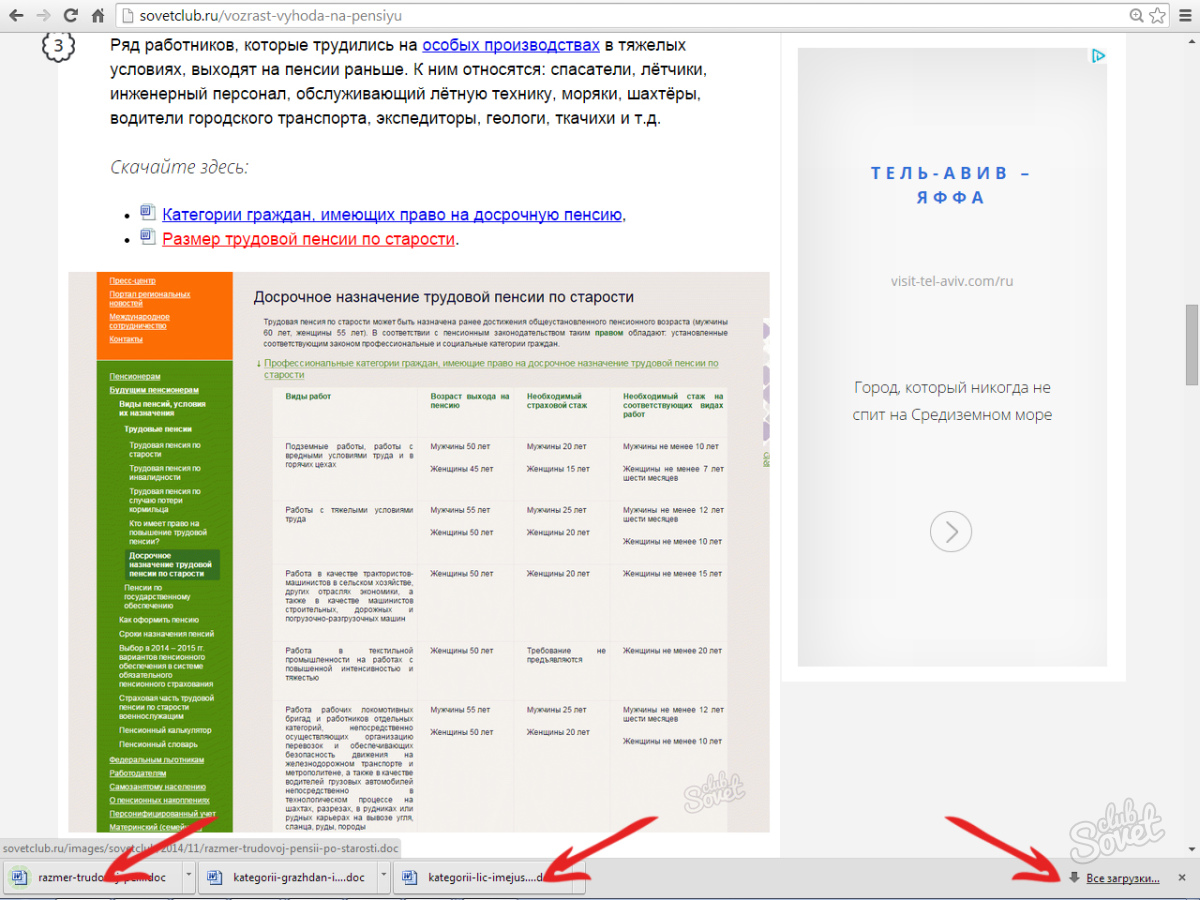

Të gjithë skedarët në një kompjuter hapen duke klikuar dy herë butonin e majtë të miut ose duke përdorur komandën "Open file" duke përdorur butonin e djathtë.
Shumë përdorues fillestarë të kompjuterit po pyesin se si të ndryshojnë vendin ku shkarkojnë skedarët nga Interneti, në mënyrë që të mos i kërkojnë në të gjitha dosjet në kompjuter. Sot do t'ju tregoj dhe do t'ju tregoj se si të krijoni dosjen tuaj në desktopin tuaj për shkarkimin e të gjithë skedarëve nga Interneti dhe si të konfiguroni shfletuesin tuaj në mënyrë që të gjithë këta skedarë të përfundojnë në të.
Kur shkarkoni skedarë nga Interneti, si parazgjedhje ato përfundojnë në një dosje të veçantë, e cila ndodhet në një vend jo shumë të përshtatshëm. Në të ndryshme versionet e Windows Këto dosje emërtohen ndryshe dhe gjithashtu ndodhen në vende të ndryshme.
Në Windows XP, kjo dosje quhet Shkarkime dhe zakonisht ndodhej në mes skedarët e sistemit, ose në dosjen "Dokumentet e mia". Gjithçka varej nga asambleja sistemi operativ. Në Windows Vista/7/8/10 kjo dosje quhet Shkarkime dhe gjithashtu është e fshehur. Mund ta gjeni përmes Explorer.
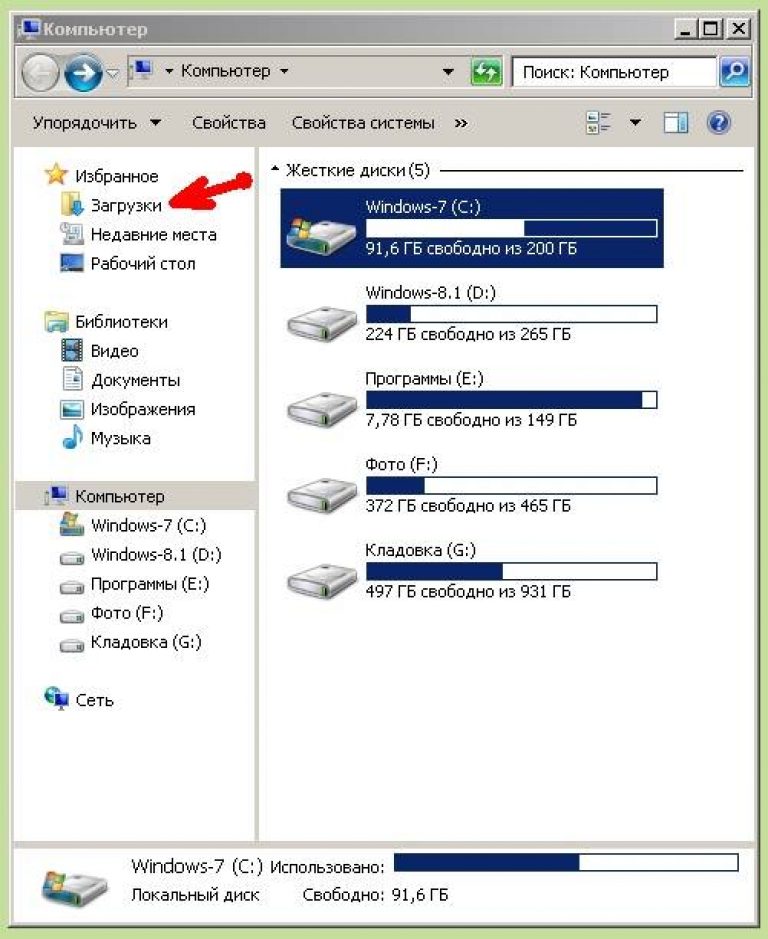
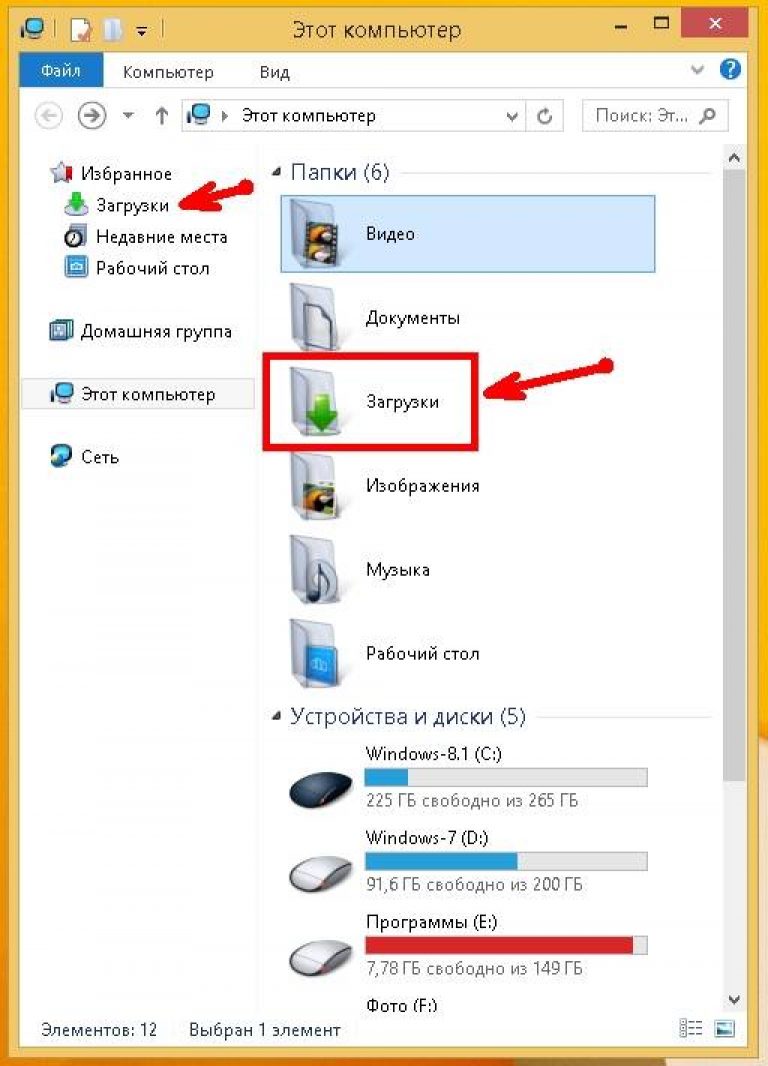
Gjithmonë më habit se si fillestarët ende arrijnë të gjejnë skedarët e tyre të shkarkuar. Pse zhvilluesit e vendosën këtë dosje diku larg? E paqartë. Dhe ne do të krijojmë dosjen tonë të shkarkimit dhe do ta vendosim në desktop.
Klikoni klikoni me të djathtën miun mbi një fushë pa skedarë dhe në listën rënëse, zgjidhni Krijo një dosje.
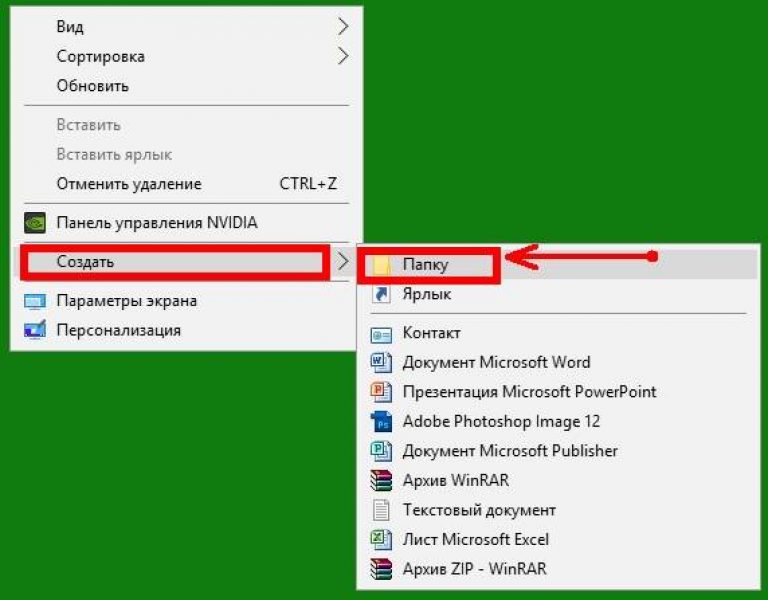
Riemërtojeni sipas dëshirës. Unë zakonisht e thërras atë " Shkarkimet" Tani le të ndryshojmë pamjen e kësaj dosjeje në mënyrë që të jetë e dukshme. Për ta bërë këtë, klikoni me të djathtën në këtë dosje dhe zgjidhni në fund Vetitë.
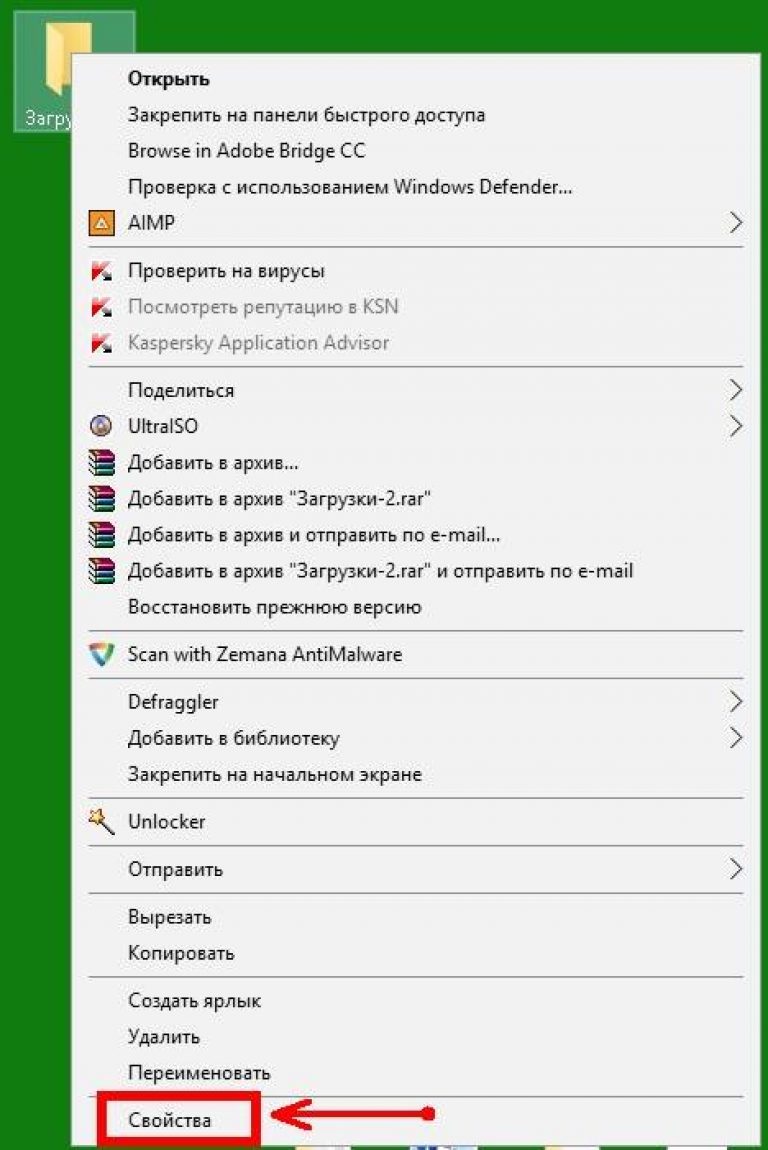
Në dritare Vetitë shkoni te skeda Cilësimet, shkoni poshtë në fund dhe klikoni në " Ndrysho ikonën».
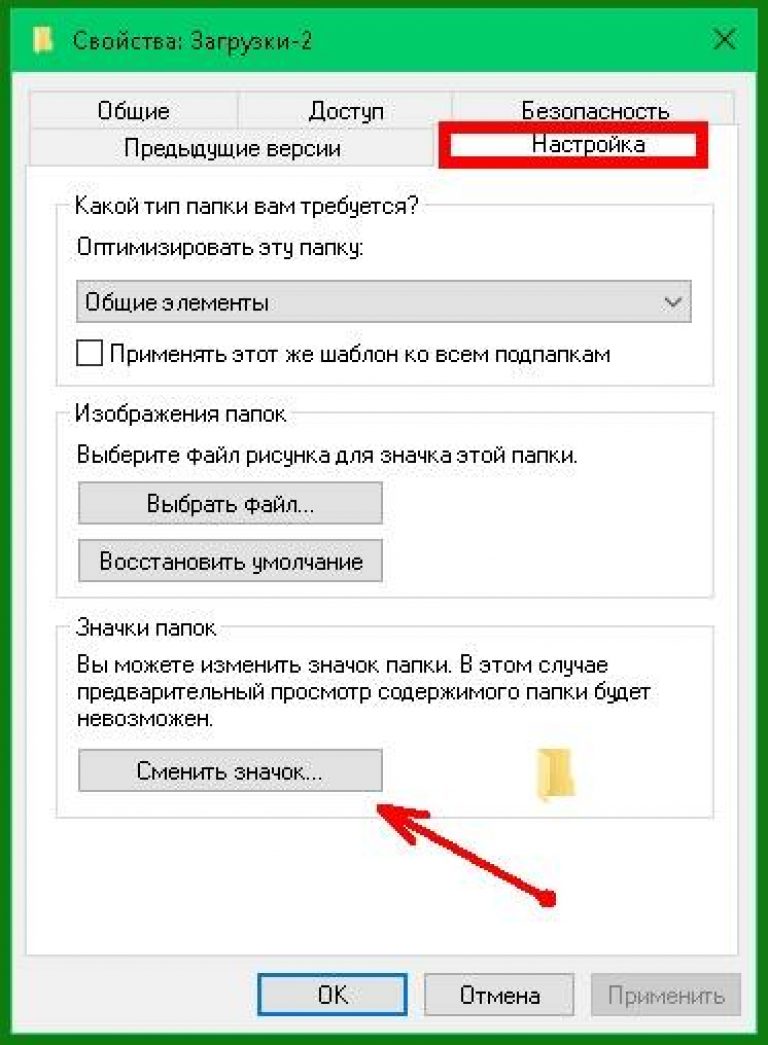
Zgjidhni ikonën e dosjes që ju pëlqen dhe klikoni butonin Ne rregull, Pastaj Aplikoni, dhe mbyllni dritaren Vetitë.
Tani shkoni te shfletuesi juaj. Unë do të tregoj cilësimet e dosjeve në katër nga më të njohurit: Google Chrome, Opera, Mozilla Firefox dhe Yandex.
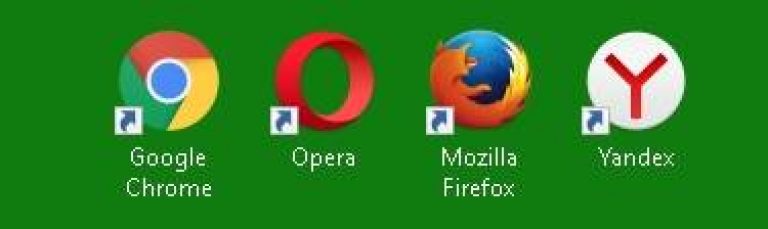
Në shfletuesinGoogle krom
Le të fillojmë me Shfletuesi i Google krom. Në këndin e sipërm të djathtë, klikoni në tre vija horizontale
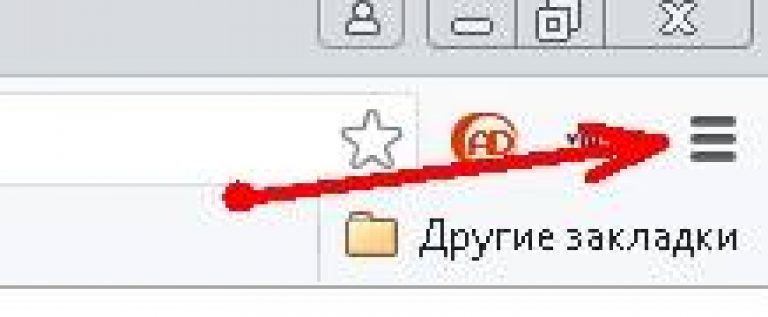
Dhe zgjidhni Cilësimet

Në faqen e cilësimeve, shkoni në fund dhe klikoni në lidhjen Shfaq cilësimet e avancuara, dhe kërkoni një bllok Skedarët e shkarkuar.
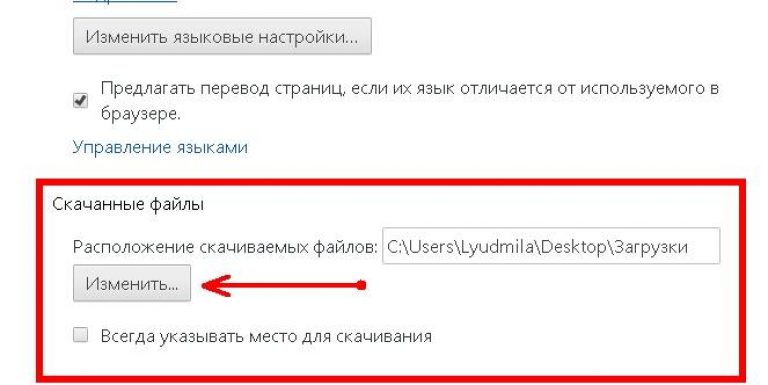
Klikoni në butonin Ndryshimi, dhe tregoni dosjen tonë të shkarkimit.

Tani mund të mbyllni dritaren e cilësimeve dhe të gjithë skedarët do të shkarkohen në dosjen tonë.
Në shfletuesinOpera
Në këndin e sipërm të majtë, klikoni në butonin Meny me ikonën e shfletuesit dhe zgjidhni artikullin Cilësimet. Ju mund ta hapni këtë meny me çelësat e nxehtë Alt+P
![]()
Në faqen e cilësimeve gjejmë bllokun Shkarkimet, klikoni në butonin Ndryshimi, dhe tregoni dosjen tonë.
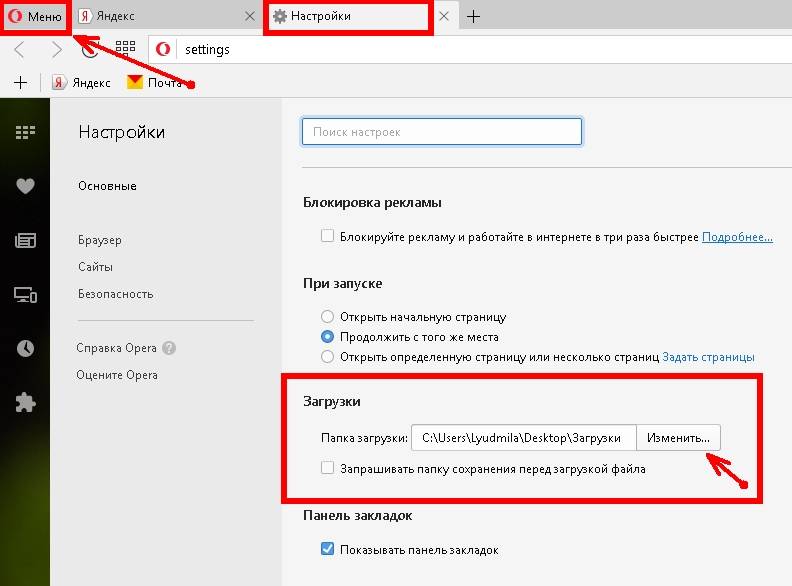
Në shfletuesin Mozilla Firefox
Në këndin e sipërm të djathtë, klikoni në tre vija horizontale ose në fund të dritares së shfletuesit, zgjidhni ikonën e ingranazhit Cilësimet.